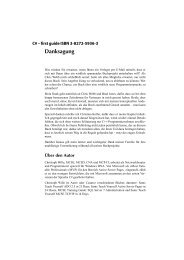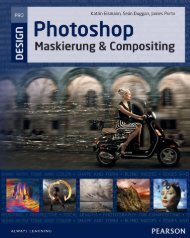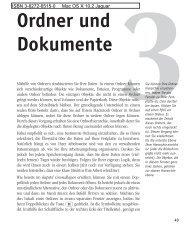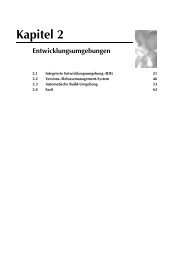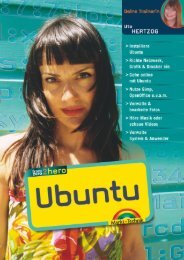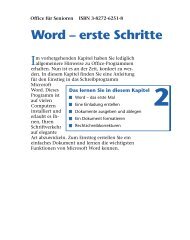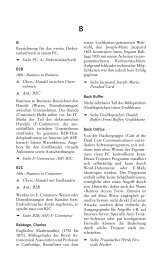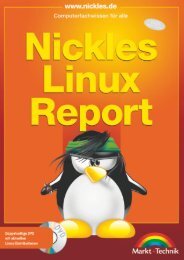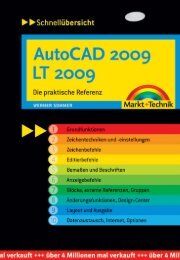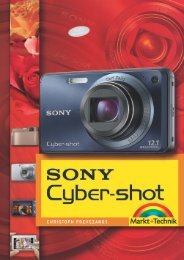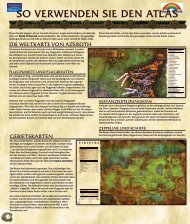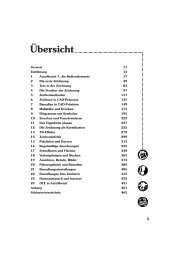Leseprobe - Markt und Technik
Leseprobe - Markt und Technik
Leseprobe - Markt und Technik
Erfolgreiche ePaper selbst erstellen
Machen Sie aus Ihren PDF Publikationen ein blätterbares Flipbook mit unserer einzigartigen Google optimierten e-Paper Software.
KAPITEL 3<br />
Schrift- <strong>und</strong><br />
Absatzformatierung<br />
jetzt lerne ich<br />
Das letzte Stündlein des font-Elements hat endgültig geschlagen. Mit CSS können<br />
Sie Schriftart, Schriftfarbe <strong>und</strong> Schriftgröße für das ganze Dokument, für bestimmte<br />
Elemente oder einzelne Bereiche festlegen. Sie können jedoch auch die Zeilenhöhe<br />
bestimmen <strong>und</strong> einzelnen Abschnitten eine Hintergr<strong>und</strong>farbe zuweisen. Absatzeinrückungen<br />
lassen sich ebenfalls komfortabel vornehmen, ohne dass Sie zu Tricks<br />
wie mehreren geschützten Leerzeichen ( ) greifen müssen. Und positiv anzumerken<br />
ist außerdem: Die Unterstützung der Browser für die Schrift- <strong>und</strong> Absatzformatierungen<br />
ist durchweg so gut, dass die meisten Methoden problemlos eingesetzt<br />
werden können.<br />
3.1 Schriftart<br />
Natürlich konnten Sie die Schriftfarbe für das ganze Dokument auch in HTML festlegen,<br />
dazu diente das Attribut text im body-Element. Um hingegen die Schriftart/Schriftfamilie<br />
zu bestimmen, gab es in HTML nichts anderes als das font-Element.<br />
Dieses musste dabei für jedes Element bzw. jeden Bereich einzeln definiert werden –<br />
höchst unpraktisch, wenn man sich entscheidet, dass die Überschriften doch anders<br />
aussehen sollen. Zudem werden die Dokumente durch die vermehrte Verwendung<br />
von font-Elementen auch unnötig aufgebläht, was zu mehr Traffic führt.<br />
In CSS dient font-family zur Bestimmung der Schriftart. Soll diese für das ganze<br />
Dokument gelten, so legen Sie diese Eigenschaft am besten für body fest. Hinter<br />
font-family können Sie die Schriftart angeben. Es empfiehlt sich, eine Schriftliste<br />
zu schreiben. Dann wird – sofern auf dem Computer vorhanden – die erste Schrift<br />
59
jetzt lerne ich<br />
3 Schrift- <strong>und</strong> Absatzformatierung<br />
der Liste gewählt, ansonsten die zweite. Ist auch diese nicht installiert, wird die<br />
nächste genommen usw. So könnte eine Schriftdefinition für body aussehen:<br />
body { font-family: Arial, Helvetica, sans-serif; }<br />
Arial <strong>und</strong> Helvetica sind zwei bekannte Schriften. Aber wahrscheinlich haben Sie<br />
die Schriftart »sans-serif« noch nicht gesehen. Dies ist auch keine Schriftart im<br />
engeren Sinne, sondern eine generische Schriftangabe oder Schriftfamilie.<br />
Die generischen Schriftangaben bezeichnen nur eine Art Schrift <strong>und</strong> nicht eine<br />
konkrete Realisierung <strong>und</strong> sorgen dafür, dass der Browser eine entsprechende<br />
Schrift wählt. Eine solche generische Schriftangabe sollten Sie zum Schluss angeben<br />
– damit stellen Sie sicher, dass eine Schrift verwendet wird, die ungefähr der<br />
gewünschten entspricht. Ansonsten würde nämlich die Standardschrift des Browsers<br />
benutzt, wenn die davor angegebenen Schriften nicht vorhanden sind.<br />
In CSS stehen folgende generische Schrifttypen zur Verfügung:<br />
Tabelle 3.1:<br />
Generische<br />
Schriftarten in<br />
CSS<br />
Name der generischen<br />
Schriftfamilie<br />
serif<br />
sans-serif<br />
cursive<br />
fantasy<br />
monospace<br />
Steht für<br />
Schrift mit Serifen. Serifen sind kleine Verzierungen, die einen<br />
Buchstabenstrich am Ende abschließen. Eine typische Schrift<br />
mit Serifen ist Times oder Times New Roman.<br />
Serifenlose Schrift. Typische Vertreter sind Arial, Verdana oder<br />
Helvetica.<br />
Verb<strong>und</strong>ene Buchstaben, die an eine Handschrift erinnern,<br />
typischer Vertreter ist Zapf-Chancery.<br />
Fantasie-Font mit dekorativen Elementen, z. B. Cotton Wood.<br />
Diktengleiche Schrift: Alle Buchstaben nehmen gleich viel<br />
Platz ein. Erinnert an Schreibmaschinenschrift, Beispiele hierfür<br />
sind Courier oder Courier New.<br />
Listing 3.1:<br />
Generische<br />
Schriftarten<br />
Zur Demonstration der verschiedenen generischen Schriftarten lässt sich das folgende<br />
Listing verwenden:<br />
sans-serif<br />
serif<br />
cursive<br />
fantasy<br />
monospace<br />
Abbildung 3.1 zeigt die Darstellung in den Browsern Firefox <strong>und</strong> Opera.<br />
60
Schriftart<br />
jetzt lerne ich<br />
Abb. 3.1:<br />
Die verschiedenen<br />
Schriftarten<br />
<strong>und</strong> wie sie in<br />
Firefox (links)<br />
<strong>und</strong> in Opera<br />
(rechts) dargestellt<br />
werden<br />
Besonders bei der Fantasy-Schrift sieht man deutlich, dass ganz unterschiedliche<br />
Schriften benutzt werden, <strong>und</strong> von einem Einsatz ist abzuraten. Abgesehen davon<br />
ist in der Abbildung klar erkennbar, dass bei derselben Schriftgröße die Schriften<br />
unterschiedlich groß wirken.<br />
Wenn Sie eine Schrift verwenden möchten, deren Name aus mehr als einem Wort<br />
besteht, sollten Sie den Schriftnamen in Anführungszeichen setzen:<br />
.qc { font-family: "Courier New", Courier, monospace; }<br />
Beim Einsatz von Inline-Style-Angaben dürfen nicht dieselben Anführungszeichen<br />
verwendet werden wie zur Begrenzung der Attributwerte. Benutzen Sie am besten<br />
einfache Anführungszeichen um den Schriftnamen <strong>und</strong> doppelte Anführungszeichen<br />
um den gesamten Attributwert.<br />
Das folgende Beispiel ist korrekt:<br />
Monospace<br />
<br />
Hingegen wird das folgende Beispiel Probleme machen:<br />
Monospace<br />
<br />
Einen Überblick über gängige Schriften unter Windows <strong>und</strong> Mac OS X finden<br />
Sie unter http://www.ampsoft.net/webdesign-l/WindowsMacFonts.html.<br />
Übrigens gibt es bei Windows Vista standardmäßig sechs neue Schriften, die Sie<br />
einsetzen können: Cambria <strong>und</strong> Constantia sind zwei neue Serifenschriften; Calibri,<br />
Candara <strong>und</strong> Corbel sind neue serifenlose Schriften <strong>und</strong> Consolas ist eine<br />
neue Monospace-Schrift. Mehr Infos <strong>und</strong> Beispiele stehen unter http://www.<br />
typografie.info/typowiki/index.php?title=Windows_Vista_ClearType-Fonts.<br />
1<br />
61
jetzt lerne ich<br />
3 Schrift- <strong>und</strong> Absatzformatierung<br />
Bevor wir zum nächsten wichtigen Thema bei der Zeichenformatierung, der Schriftgröße<br />
kommen, folgt erst einmal eine Vorstellung der möglichen Größeneinheiten<br />
in CSS.<br />
3.2 Längenangaben/Größeneinheiten<br />
In CSS stehen mehrere Maße für relative Angaben <strong>und</strong> verschiedene Maße für absolute<br />
Angaben bereit. Diese können Sie einerseits bei Schriften verwenden, andererseits<br />
auch für Abstände zwischen verschiedenen Elementen oder auch bei der<br />
Platzierung von Bereichen – die letzten beiden Themen werden etwas später<br />
behandelt.<br />
Die Längeneinheiten lassen sich in zwei Gruppen teilen: in die absoluten <strong>und</strong> in die<br />
relativen Längeneinheiten. Zentimeter, Millimeter, Inch, Punkt, Pica sind absolute<br />
Längeneinheiten. Punkt <strong>und</strong> Pica sind übliche Maßeinheiten in der Typographie;<br />
Punkt kennen Sie wahrscheinlich aus Word oder einem anderen Textverarbeitungsprogramm.<br />
stellt die Längenangaben vor.<br />
Tabelle 3.2:<br />
Mögliche<br />
Größeneinheiten<br />
in CSS<br />
Abkürzung<br />
cm<br />
mm<br />
in<br />
pt<br />
pc<br />
em<br />
ex<br />
px<br />
Bedeutung<br />
Zentimeter<br />
Millimeter<br />
Zoll/Inch. Ein Zoll entspricht 2,54 Zentimetern.<br />
Punkt. Ein Punkt ist 1/72 Zoll, d. h. ca. 0,35 mm.<br />
Pica. Ein Pica entspricht 12 Punkt, ergibt also 0,42 cm.<br />
Entspricht der Größe der aktuell gewählten Schriftgröße.<br />
Die x-Höhe des entsprechenden Fonts. Ist meist ungefähr so groß wie die<br />
Höhe des x <strong>und</strong> ca. 1/2 em.<br />
Pixel sind relativ zur Auflösung des Ausgabegeräts – in den meisten<br />
Fällen des Bildschirms.<br />
% Prozentangaben beziehen sich auf das Elternelement.<br />
em, ex, px <strong>und</strong> % hingegen sind relativ. em <strong>und</strong> ex stammen ebenfalls aus der Typographie<br />
<strong>und</strong> bezeichnen die Höhe des großen M <strong>und</strong> des kleinen x. Sie sehen schon,<br />
warum em <strong>und</strong> ex relative Angaben sind: Sie bezeichnen keine feststehenden Werte,<br />
sondern Werte, die von der gerade verwendeten Schriftgröße abhängen.<br />
Hingegen hängt die exakte Größe eines Pixels vom Umrechnungsfaktor des Ausgabegeräts<br />
ab. Bei einem 72-DPI-Ausgabemedium (Monitor) gibt es 72 Punkte je Inch.<br />
In Zentimeter umgerechnet bedeutet das: 72 Pixel/Inch entspricht 2,54 Inch/cm =<br />
28,35 Pixel/cm. Dies ist eine häufige Einheit bei Macs, bei Windows-Rechnern ist<br />
sie jedoch 96-120 Punkt per Inch. Teilweise können Sie unter Windows die<br />
62
Schriftgröße bestimmen<br />
jetzt lerne ich<br />
DPI-Werte selbst festlegen. Unter Windows XP, sofern das unterstützt wird, finden<br />
Sie die Konfiguration unter START/SYSTEMSTEUERUNG/ANZEIGE/EINSTELLUNGEN/ERWEITERT.<br />
Das Problem bei Pixeln ist jedoch, dass das, was unter der einen Auflösung noch<br />
eine akzeptable Größe darstellt, bei der anderen Auflösung schon zu klein sein<br />
kann.<br />
Auch wenn Pixel vom Ausgabegerät abhängen <strong>und</strong> damit relativ sind, werden sie<br />
manchmal zu den absoluten Einheiten gezählt, da sie unabhängig von einzelnen<br />
Elementen der Webseite sind.<br />
Prozentangaben sind ebenfalls relativ <strong>und</strong> beziehen sich auf das Elternelement.<br />
Die Verwendung der einzelnen Längeneinheiten wird dann später am Beispiel<br />
deutlich, zuerst sollen die Längeneinheiten für die Schriftgröße erläutert werden.<br />
Noch ein Hinweis: Bei Fließkommazahlen müssen Sie in CSS immer einen Punkt<br />
anstelle des im Deutschen <strong>und</strong> in manchen europäischen Ländern gebräuchlichen<br />
Kommas schreiben. Außerdem werden die Größenangaben immer ohne<br />
Abstand hinter die Zahl geschrieben. Ein Beispiel:<br />
body {font-size: 100.01%;}<br />
2<br />
3.3 Schriftgröße bestimmen<br />
Zur Definition der Schriftgröße dient font-size. Dahinter notieren Sie den<br />
gewünschten Wert in der gewählten Einheit:<br />
h1 { font-size: 1.2em; }<br />
Neben den oben aufgeführten Größenangaben, die Sie prinzipiell überall, wo solche<br />
Angaben erwartet werden, in CSS einsetzen können, existieren noch die folgenden<br />
speziellen Schlüsselwörter für die Schriftgröße:<br />
■ xx-small<br />
■ x-small<br />
■ small<br />
■ medium<br />
■ large<br />
■ x-large<br />
■ xx-large<br />
Daneben gibt es auch die relativen Werte smaller <strong>und</strong> larger, bei denen die<br />
Schriftgröße um eine Stufe verkleinert oder vergrößert wird. Hat das Elternelement<br />
die Schriftgröße medium, dann würde die Schriftgröße larger bei einem Kindelement<br />
large entsprechen.<br />
Der Skalierungsfaktor, um ausgehend vom mittleren Wert medium die anderen Größen<br />
zu berechnen, hat sich über die verschiedenen Versionen von CSS hindurch<br />
geändert. Bei CSS 1 wurde noch 1,5 vorgeschlagen, bei CSS 2 hingegen sind es 1,2.<br />
Entspricht medium 12pt, dann ergibt sich für large 12pt*1,2, d. h. 14,4pt. In CSS 2.1<br />
hingegen wird nicht mehr von einem festen Faktor ausgegangen, sondern werden<br />
unterschiedlich große Stufen festgelegt.<br />
63
jetzt lerne ich<br />
3 Schrift- <strong>und</strong> Absatzformatierung<br />
Abbildung 3.2 zeigt die Interpretation der Schriftgrößen in Firefox <strong>und</strong> Internet<br />
Explorer 6.<br />
Abb. 3.2:<br />
Schriftgrößenangabe<br />
über die<br />
Schlüsselwörter<br />
Der Standardwert bei der Schriftgröße ist medium. Alle CSS-Eigenschaften haben so<br />
genannte Standard- oder Defaultwerte, die verwendet werden, wenn nicht explizit<br />
eine andere Angabe erfolgt.<br />
Leider werden im Internet Explorer 5.x alle Schriftgrößen über Schlüsselwörter in<br />
einer Stufe größer dargestellt als in anderen Browsern. Der Standardwert ist also<br />
nicht medium, sondern small. Wie Sie mit solchen Problemen umgehen <strong>und</strong> gesonderte<br />
Angaben für diese älteren Internet Explorer-Versionen machen, erfahren Sie<br />
in Kapitel 14.<br />
Bei so vielen Möglichkeiten, die Schriftgröße zu bestimmen, stellt sich natürlich die<br />
Frage, welches denn die richtige Einheit für Schriften in CSS ist.<br />
Zentimeter <strong>und</strong> Millimeter, ebenso wie die aus der Typographie stammenden Punkt<br />
<strong>und</strong> Pica, sind wie gesagt absolute Maßeinheiten, da sie von keiner anderen<br />
Angabe abhängen. So eignen sie sich auch dann, wenn das Ausgabemedium ebenfalls<br />
absolute, feste Maße hat, beispielsweise bei einem Stylesheet für die Druckversion.<br />
Denn bei einem Blatt Papier weiß man, wie breit <strong>und</strong> hoch es in Zentimetern<br />
ist. Für den Bildschirm hingegen sind sie weniger geeignet.<br />
Pixel sind hingegen eine relative Angabe, da Pixel in Verhältnis zur Auflösung<br />
bestimmt sind. Auf den ersten Blick sind sie damit für Webseiten prädestiniert, <strong>und</strong><br />
Sie benutzen Pixel üblicherweise beispielsweise bei der Angabe der Größe von Bildern.<br />
Es gibt jedoch zwei Nachteile, wenn Sie Pixel zur Angabe der Schriftgröße<br />
verwenden.<br />
Normalerweise kann der Surfer die Schriftgröße von Seiten verändern. Beim Internet<br />
Explorer finden Sie diese Option unter ANSICHT/SCHRIFTGRAD <strong>und</strong> bei Firefox ebenfalls<br />
unter ANSICHT/SCHRIFTGRAD/VERGRÖßERN (ab Firefox 3 hingegen ANSICHT/ZOOM/NUR TEXT<br />
ZOOMEN).<br />
64
Schriftgröße bestimmen<br />
jetzt lerne ich<br />
Beim Einsatz von Pixel für Schriftgrößen funktioniert dies jedoch im Internet Explorer<br />
nicht: Die Schriftgröße ist dann im Internet Explorer fix <strong>und</strong> kann nicht verändert,<br />
d. h. nicht vergrößert werden. Die absoluten Einheiten wie pt etc. ermöglichen<br />
natürlich ebenfalls im Internet Explorer keine Skalierung durch den Benutzer.<br />
Auch im Internet Explorer 7 können in px angegebene Schriften nicht vergrößert<br />
werden, jedoch verfügt der Internet Explorer ab Version 7 über eine zusätzliche<br />
Funktion: den Zoom oder Pagezoom. Damit wird die ganze Webseite vergrößert,<br />
inklusive der Grafiken. Die Zoom-Funktion finden Sie in der Statusleiste (vgl.<br />
Abbildung 3.3). Im Internet Explorer 8 ist sie verbessert, so dass weniger schnell<br />
Scrollbalken erscheinen.<br />
Übrigens bietet auch der Opera-Browser eine solche Zoom-Funktion <strong>und</strong> auch in<br />
Firefox 3 ist sie implementiert.<br />
Abb. 3.3:<br />
Über die Zoom-<br />
Funktion im<br />
Internet Explorer<br />
7 wird die<br />
gesamte Seite<br />
inklusive Grafiken<br />
vergrößert.<br />
Solange jedoch Internet Explorer-Versionen kleiner als 7 so weit verbreitet sind,<br />
spricht die fehlende Möglichkeit der Schriftgrößenänderung gegen den Einsatz von<br />
px als Maßeinheit für die Schriftgröße.<br />
Aber noch einen anderen Nachteil haben Schriftangaben in Pixeln: Es gibt heute<br />
immer mehr hochauflösende Displays, auf denen die Schrift in Pixeln eventuell<br />
unlesbar klein dargestellt wird.<br />
Die Angabe em ist auf den ersten Blick ein bisschen gewöhnungsbedürftig. Wenn<br />
Sie für body eine Schriftgröße von 1em festlegen, ist die wirkliche Größe eine<br />
andere – je nachdem, was der Surfer als Standardschriftgröße eingestellt hat. Ist es<br />
14 Punkt, so entspricht 1em 14 Punkt. Hat der Benutzer hingegen eine größere<br />
Schrift eingestellt, so verändert sich die Größe von 1em entsprechend. Üblicherweise,<br />
d.h., wenn ein Benutzer keine Änderungen an der Anzeige vornimmt, können<br />
Sie davon ausgehen, dass 16px einem em entsprechen. Das kann auch die<br />
Basis für Umrechnungen sein.<br />
65
jetzt lerne ich<br />
3 Schrift- <strong>und</strong> Absatzformatierung<br />
Durch den Einsatz von em kann gewährleistet werden, dass das Verhältnis der<br />
Schriftgrößen untereinander immer gleich wirkt, wie in dem folgenden Beispiel:<br />
h1 { font-size: 1.3em; }<br />
p { font-size: 1em; }<br />
h1 erhält eine Schriftgröße von 1.3em, p hingegen 1em, d.h., die Schrift für h1 ist<br />
um 30% größer als die von p.<br />
Abbildung 3.4 <strong>und</strong> zeigen das Ergebnis, einmal bei normaler Schriftgröße, einmal<br />
mit vergrößerter Schrift.<br />
Abb. 3.4:<br />
Normale<br />
Schriftgröße<br />
Abb. 3.5:<br />
Vergrößerte<br />
Schrift<br />
Genauso funktionieren die Prozentangaben, wenn sie auf die Schriftgröße bezogen<br />
werden. 100% entspricht der normalen Schriftgröße, die Angabe 80% würde eine<br />
um ein Fünftel kleinere Schrift bewirken.<br />
Wenn das Projekt entsprechend angelegt ist, ist für Schriftgrößen die erste Wahl em<br />
<strong>und</strong> %.<br />
Leider gibt es jedoch einen Bug beim Internet Explorer, der sporadisch auftritt,<br />
wenn man die Schriftgröße relativ angibt; es kann dann passieren, dass die Schrift-<br />
66
Schriftgröße bestimmen<br />
jetzt lerne ich<br />
größen unter ANSICHT immer auf SEHR KLEIN gestellt sind. Die Auswirkung: unleserlich<br />
kleine Schrift. Genaueres dazu können Sie unter http://www.einfach-fuer-alle.de/<br />
artikel/ietext/ nachlesen.<br />
Dies lässt sich jedoch durch einen Trick umgehen: Wenn man bei body für die<br />
Schriftgröße 100.01% angibt, kann man für die anderen Elemente ganz nach Belieben<br />
mit % oder em arbeiten, ohne dass der Fehler auftritt.<br />
Für den Internet Explorer würde auch die Angabe 100% korrekt funktionieren, doch<br />
das könnte beim Browser Opera wegen eines Bugs zu einer falschen Skalierung<br />
führen. Angaben wie 101% wiederum sind für manche Safari-Versionen problematisch.<br />
Deswegen ist diese etwas komische Zahl 100.01% der richtige Wert.<br />
Vergessen Sie bei den Größenangaben nicht die Maßeinheit. Das passiert einem<br />
besonders leicht am Anfang, weil man es von HTML anders gewohnt ist. Es gibt<br />
nur zwei Fälle, in denen Sie die Maßeinheit in CSS weglassen können: einerseits<br />
bei 0, denn 0px sind auch nicht mehr oder weniger als 0pt etc. Der andere<br />
Fall, in dem es auch ohne Maßangabe geht, sind die Zeilenhöhen. Dazu kommen<br />
wir im nächsten Abschnitt.<br />
1<br />
Sie sehen, CSS stellt einen mit seinen vielen Möglichkeiten vor die Qual der Wahl,<br />
welche man am besten einsetzt.<br />
Absolute Einheiten sind für die Schriftgröße bei der Ausgabe an einen Monitor nicht<br />
sinnvoll, fallen also schon einmal weg.<br />
Wenn Sie ein pixelgenaues Design einsetzen, wird wahrscheinlich bei der Schriftgröße<br />
ebenfalls Pixel die erste Wahl sein. Damit nehmen Sie jedoch wie erwähnt in<br />
Kauf, dass der Benutzer im Internet Explorer die Schriftgröße nicht mehr an seine<br />
Bedürfnisse anpassen kann <strong>und</strong> dass die Schrift auf hochauflösenden Displays sehr<br />
klein wirken wird. Abhilfe kann ein so genannter Fontsizer bieten.<br />
Abb. 3.6:<br />
Der Fontsizer bei<br />
www.einfachfuer-alle.de<br />
im<br />
Einsatz: vor dem<br />
Klick auf GRÖSSER<br />
67
jetzt lerne ich<br />
3 Schrift- <strong>und</strong> Absatzformatierung<br />
Beim Einsatz eines Fontsizers kann der Benutzer eine vergrößerte Ansicht der Webseite<br />
durch Klick auf einen Link erhalten, sozusagen eine Großdruckvariante gerade<br />
für die steigende Anzahl von Silver Surfern. Die Verwendung von Fontsizern hat<br />
prinzipiell auch einen Vorteil in Kombination mit relativen Maßeinheiten, da man<br />
nicht davon ausgehen kann, dass alle Surfer wissen, wie sie die Schriftgröße im<br />
Browser einstellen können.<br />
Abb. 3.7:<br />
Fontsizer: nach<br />
mehrmaligem<br />
Klick auf GRÖSSER<br />
0<br />
Den Efa-Fontsizer von www.einfach-fuer-alle.de können Sie übrigens in Ihren<br />
Projekten einsetzen. Sie finden ihn mit einer Anleitung unter http://www.<br />
einfach-fuer-alle.de/artikel/fontsize/.<br />
Wenn möglich, sollten Sie jedoch bei der Schriftgröße auf em <strong>und</strong> % setzen. Damit<br />
es nicht zu dem oben geschilderten Bug kommt, muss jedoch die Schriftgröße für<br />
den body auf diesen etwas seltsamen Wert 100.01% gesetzt werden.<br />
Prinzipiell muss man sich bei der Gestaltung von Webseiten überlegen, wie viel<br />
Freiheit man den Benutzern lassen möchte. Häufig ist es vom Design her gerade<br />
erwünscht, die Schriftgröße fest zu bestimmen, <strong>und</strong> das ist an sich – im Unterschied<br />
zum font-Element, wo das noch nicht ging – mit CSS machbar. An sich eine Errungenschaft<br />
von CSS – wenn die Ausgabegeräte <strong>und</strong> die Bedürfnisse der Surfer nicht<br />
so unterschiedlich wären. Und über beides haben Sie keinerlei Kontrolle. Die<br />
Schriftgröße hat nicht nur etwas mit Optik <strong>und</strong> Geschmack zu tun, sondern auch mit<br />
Lesbarkeit. Im schlimmsten Fall können Surfer manche Informationen nicht mehr<br />
aufnehmen – weil die Schrift ihnen zu klein ist.<br />
68
Zeilenhöhe<br />
jetzt lerne ich<br />
3.4 Zeilenhöhe<br />
Über line-height können Sie die Zeilenhöhe festlegen. Damit bestimmen Sie den<br />
minimalen Abstand zwischen den Gr<strong>und</strong>linien der Textzeilen. Ein größerer Wert<br />
bewirkt einen größeren Abstand, nicht nur zwischen den Zeilen, sondern auch<br />
nach oben <strong>und</strong> unten.<br />
Im folgenden Beispiel wurde einem Absatz eine Zeilenhöhe von 1.5em zugewiesen,<br />
der Absatz darunter hat keine besonderen Angaben <strong>und</strong> zeigt die Standardzeilenhöhe<br />
im Browser:<br />
font-size: 1em;<br />
line-height: 1.5.em: Lorem ipsum et everti vituperatoribus vim,<br />
eos ei nemore oportere ...<br />
Standardwerte des Browsers: Lorem ipsum et everti<br />
vituperatoribus vim, eos ei nemore oportere ...<br />
Listing 3.2:<br />
Zeilenhöhe über<br />
line-height<br />
definieren<br />
Abb. 3.8:<br />
Zeilenhöhe<br />
1.5em <strong>und</strong> die<br />
Standardzeilenhöhe<br />
im Vergleich<br />
Als Werte können Sie die üblichen Längenangaben einsetzen, daneben ist aber<br />
auch eine Zahl ohne Maßeinheit möglich, diese gibt dann einen Skalierungsfaktor<br />
an. So bestimmt line-height:1.2 den Faktor 1.2 für die Zeilenhöhe, d. h. eine um<br />
20% größere Zeilenhöhe. Sie sollten die Zeilenhöhe immer zusammen mit der<br />
Schriftgröße bestimmen.<br />
3.5 Farbangaben<br />
Aus HTML kennen Sie die Farbangaben über hexadezimale Werte, die ein #-Zeichen<br />
vorangestellt bekommen. Dabei bestimmen die ersten beiden Stellen den Rotwert,<br />
die beiden mittleren den Grünwert <strong>und</strong> die letzten beiden den Blauwert (RGB-<br />
Farbangaben). Wenn Rot, Grün <strong>und</strong> Blau im gesättigtsten Farbton addiert werden, ist<br />
das Ergebnis Weiß (additives Farbschema). So steht dann #FFFFFF für Weiß oder<br />
#000000 für Schwarz. Auch in CSS ist das eine Möglichkeit, Farben anzugeben.<br />
69
jetzt lerne ich<br />
3 Schrift- <strong>und</strong> Absatzformatierung<br />
So wird dann die Hintergr<strong>und</strong>farbe auf Weiß <strong>und</strong> die Textfarbe für ein Dokument<br />
auf Schwarz festgelegt:<br />
body { color: #00000; backgro<strong>und</strong>-color: #FFFFFF; }<br />
Wenn bei hexadezimalen Werten bei den jeweiligen Farbangaben die beiden Stellen<br />
dieselbe Zahl oder denselben Buchstaben haben, können Sie das auch verkürzt<br />
schreiben: Die Kurzform für Weiß ist #FFF <strong>und</strong> für Schwarz #000, #6699CC <strong>und</strong> #69C<br />
sind äquivalent. Übrigens ist hier die Groß- <strong>und</strong> Kleinschreibung nicht relevant.<br />
Rechnen Sie hingegen lieber mit den gewohnten dezimalen Werten, steht Ihnen<br />
folgende Syntax zur Verfügung: rgb(255, 0, 0) für ein reines Rot. Hier notieren Sie<br />
hinter dem Schlüsselwort rgb in Klammern die drei Werte für Rot, Grün <strong>und</strong> Blau als<br />
dezimale Zahlen zwischen 0 <strong>und</strong> 255 <strong>und</strong> trennen diese durch Kommas.<br />
Anstelle der dezimalen Werte sind auch Prozente erlaubt, z. B. rgb(100%, 0%, 0%).<br />
Hierbei steht 100% für die größtmögliche Intensität einer Farbe <strong>und</strong> 0% für die<br />
Abwesenheit der entsprechenden Farbe.<br />
Eine weitere Möglichkeit besteht darin, einen der 16 ebenfalls aus HTML bekannten<br />
englischen Farbnamen einzusetzen. Diese sind:<br />
Tabelle 3.3:<br />
Die 16 vordefinierten<br />
Farbnamen<br />
black – schwarz green – grün navy – dunkelblau gray – grau<br />
lime – hellgrün blue – blau maroon – dunkelrot olive – olivgrün<br />
purple – violett red – rot yellow – gelb fuchsia – magenta<br />
silver – hellgrau aqua – cyan teal – blaugrün white – weiß<br />
1<br />
In CSS 2.1 wurde zusätzlich zu diesen sechzehn Farbnamen auch noch orange<br />
definiert. Über diese 16 oder 17 Farbnamen hinaus gibt es noch wesentlich<br />
mehr, die zwar nicht offiziell standardisiert, jedoch von Browsern gut unterstützt<br />
werden.<br />
Folgende Zeilen bewirken immer dasselbe: Für ein Dokument wird eine schwarze<br />
Textfarbe <strong>und</strong> eine weiße Hintergr<strong>und</strong>farbe festgelegt.<br />
body {color: black; backgro<strong>und</strong>-color: white; }<br />
body {color: #000000; backgro<strong>und</strong>-color: #FFFFFF; }<br />
body {color: #000; backgro<strong>und</strong>-color: #FFF; }<br />
body {color: rgb(0, 0, 0); backgro<strong>und</strong>-color: rgb(255,255,255); }<br />
body {color: rgb(0%, 0%, 0%); backgro<strong>und</strong>-color: rgb(100%,100%,100%); }<br />
Übrigens sollten Sie immer, wenn Sie eine Textfarbe bestimmen, auch gleichzeitig<br />
eine Hintergr<strong>und</strong>farbe angeben. Falls nämlich ein Benutzer selbst eine Hintergr<strong>und</strong>farbe<br />
über die Browser-Einstellungen festlegt <strong>und</strong> diese Ihrer Textfarbe sehr<br />
ähnlich ist, ist die Seite nicht mehr lesbar.<br />
70
Weitere Zeichenformatierungen<br />
jetzt lerne ich<br />
3.6 Weitere Zeichenformatierungen<br />
Auch über CSS können Sie einzelne Zeichen fett oder kursiv machen. Alle Eigenschaften<br />
haben als ersten Bestandteil font <strong>und</strong> sind so gut zu merken.<br />
Zur Bestimmung der Dicke <strong>und</strong> Stärke einer Schrift dient font-weight. Die wichtigsten<br />
Werte sind normal <strong>und</strong> bold.<br />
.wichtig {font-weight: bold; }<br />
Darüber hinaus können Sie auch hier mit relativen Werten operieren, bolder für<br />
fetter <strong>und</strong> lighter für weniger fett stehen zur Verfügung. Zudem gibt es die numerischen<br />
Werte 100, 200 etc. bis 900 – je größer die Zahl, desto fetter die Schrift.<br />
normal entspricht 400, bold hingegen 700. Zwar gibt es bei den numerischen Werten<br />
9 verschiedene Möglichkeiten, die meisten Schriften unterstützen jedoch keine<br />
derart feine Abstufung bei der Schriftgewichtung. Abbildung 3.9 zeigt einen Beispieltext<br />
in allen Abstufungen – Unterschiede sind teilweise bei den einzelnen Zwischenwerten<br />
nicht auszumachen.<br />
Abb. 3.9:<br />
Angaben für<br />
font-weight<br />
Für kursiven Text ist font-style zuständig. Mögliche Werte sind italic, oblique<br />
<strong>und</strong> normal. Der Unterschied zwischen italic <strong>und</strong> oblique besteht darin, dass bei<br />
italic ein vorhandener kursiver Schriftschnitt verwendet wird, bei oblique hingegen<br />
die normale Schrift schräg gestellt wird. Wird italic eingesetzt <strong>und</strong> gibt es<br />
keinen vorhandenen kursiven Schriftschnitt, wird oblique benutzt. Sie sollten<br />
daher immer italic verwenden.<br />
.bet {font-style: italic; }<br />
<strong>und</strong> hier folgt kursiver Text<br />
71
jetzt lerne ich<br />
3 Schrift- <strong>und</strong> Absatzformatierung<br />
Listing 3.3:<br />
Ein Absatz mit<br />
kursiver Schrift,<br />
ein anderer in<br />
Kapitälchen<br />
Kapitälchen (font-variant) eignen sich für Überschriften. Kapitälchen zeichnen<br />
sich dadurch aus, dass alle Buchstaben zu Großbuchstaben unterschiedlicher Größe<br />
werden. font-variant kennt nur zwei Werte: normal <strong>und</strong> small-caps für Kapitälchen.<br />
h2 {font-variant: small-caps; }<br />
Das folgende Beispiel demonstriert font-style <strong>und</strong> font-variant:<br />
font-style:italic: Lorem ipsum dolor sit<br />
amet ... <br />
font-variant:small-caps: Lorem ipsum<br />
dolor sit amet ... <br />
Abb. 3.10:<br />
Kursiv <strong>und</strong><br />
Kapitälchen<br />
1<br />
Neben diesen klassischen Zeichenformatierungen gibt es auch einige fortgeschrittene,<br />
die aus CSS 2 entfernt wurden <strong>und</strong> erst wieder in CSS 3 auftauchen.<br />
Sie werden jedoch erst von wenigen Browsern unterstützt:<br />
Über text-shadow können Sie Ihren Text mit einem Schatten versehen. Unterstützt<br />
wird es jedoch nur von Safari <strong>und</strong> von Opera ab Version 9.5. font-sizeadjust<br />
dient dazu, die Schriftgröße anzupassen, um die Lesbarkeit zu erhöhen.<br />
In Firefox 3 ist es implementiert.<br />
Wenn Sie für ein Element alle möglichen Schriftformatierungen vornehmen möchten,<br />
bedeutet das eine Menge Schreibarbeit.<br />
.bet {<br />
font-family: Verdana, sans-serif;<br />
font-style: italic;<br />
font-weight: bold;<br />
font-size: 0.9em;<br />
font-variant: normal;<br />
line-height: 1.2;<br />
}<br />
Für diese sechs Eigenschaften, die alle mit Ausnahme von line-height mit font<br />
anfangen, gibt es auch eine verkürzte Schreibweise. Dafür notieren Sie alle Angaben<br />
direkt hinter font:<br />
.bet { font: italic bold normal 0.9em/1.2 Verdana, sans-serif; }<br />
72
Weitere Text- <strong>und</strong> Absatzformatierungen<br />
jetzt lerne ich<br />
Die Reihenfolge der ersten drei Werte, d. h. von font-family, font-style <strong>und</strong> fontweight,<br />
ist beliebig. Wenn Sie für einen oder mehrere dieser drei Werte nichts<br />
angeben, werden die Standardwerte genommen. Damit ließe sich das Beispiel folglich<br />
genauso ohne normal schreiben:<br />
.bet { font: italic bold 0.9em/1.2 Verdana, sans-serif; }<br />
Die letzten beiden Werte, font-size <strong>und</strong> font-family, hingegen müssen bei der<br />
verkürzten Schreibung über font immer angegeben werden <strong>und</strong> auch in dieser Reihenfolge,<br />
d. h. zuerst Schriftgröße, dann Schriftart. Wenn Sie die Zeilenhöhe definieren<br />
möchten, dann notieren Sie die Zeilenhöhe hinter der Angabe zu font-size<br />
nach einem Schrägstrich, beispielsweise so: x-large/1.2. Beachten Sie außerdem,<br />
dass bei der Angabe einer Schriftenliste wie gewohnt mehrere Schriften durch<br />
Komma getrennt werden.<br />
Die kürzestmögliche korrekte Verwendung von font besteht demnach in der<br />
Angabe der Schriftgröße <strong>und</strong> der Schriftfamilie:<br />
p { font: 80% sans-serif; }<br />
3.7 Weitere Text- <strong>und</strong><br />
Absatzformatierungen<br />
Die bisherigen Formatierungen haben sich immer auf Zeichen bezogen. Jetzt geht<br />
es um Absatzformatierungen.<br />
3.7.1 Absätze einrücken<br />
In der Textverarbeitung oder auch in gedruckten Werken werden häufig zur besseren<br />
Lesbarkeit Absätze nicht nur mit einem Abstand oben <strong>und</strong> unten versehen, sondern<br />
zusätzlich eingerückt. Über text-indent können Sie das mit CSS machen.<br />
Damit wird die erste Zeile eines Absatzes links eingerückt – in Schriften mit umgekehrter<br />
Schriftrichtung wäre die Einrückung von rechts:<br />
p { text-indent: 2em; }<br />
Hierzu ein vollständiges Beispiel: Für die Absätze wird prinzipiell eine Einrückung<br />
von 2em festgelegt. Darüber hinaus gibt es jedoch die Klasse .ne ohne Einrückung.<br />
Für das ganze Dokument werden über den Selektor body eine Vorder- <strong>und</strong> Hintergr<strong>und</strong>farbe<br />
sowie die Schriftart <strong>und</strong> -größe festgelegt.<br />
<br />
<br />
<br />
<br />
Absätze einrücken<br />
<br />
/*
jetzt lerne ich<br />
3 Schrift- <strong>und</strong> Absatzformatierung<br />
color: #C63;<br />
font-family: Verdana, Arial, sans-serif;<br />
}<br />
p { text-indent: 2em; }<br />
.ne { text-indent: 0; }<br />
/* ]]> */<br />
<br />
<br />
<br />
Lorem ipsum ...<br />
Lorem ipsum ...<br />
<br />
<br />
Abb. 3.11:<br />
Der erste Absatz<br />
ist um 2em eingerückt.<br />
Listing 3.5:<br />
Unterschiedliche<br />
Wirkung von em<br />
An den Absatzeinrückungen lässt sich schön die Wirkung der Größenangabe em<br />
verdeutlichen. Im folgenden Beispiel wird noch eine Überschrift h1 ergänzt. Außerdem<br />
wird im Stylesheet definiert, dass die Überschrift h1 dieselbe Einrückung wie<br />
die Absätze erhalten soll, nämlich 2em:<br />
p, h1 { text-indent: 2em; }<br />
Abbildung 3.12 zeigt deutlich, dass bei der Überschrift, die standardmäßig eine größere<br />
Schrift hat, die Einrückung von 2em größer ist als beim Absatz.<br />
Abb. 3.12:<br />
Einrückung 2em<br />
– unterschiedliche<br />
Wirkung in<br />
Relation zur<br />
Schriftgröße<br />
74
Weitere Text- <strong>und</strong> Absatzformatierungen<br />
jetzt lerne ich<br />
3.7.2 Absatz- <strong>und</strong> Textausrichtungen<br />
Verwenden Sie zum Ausrichten von Absätzen die Eigenschaft text-align. Sie kann<br />
die Werte left, right, center <strong>und</strong> justify annehmen. justify bewirkt eine Blocksatzausrichtung.<br />
Das folgende Beispiel zeigt die verschiedenen Möglichkeiten von<br />
text-align.<br />
text-align:left: Lorem ipsum<br />
et ...<br />
text-align:right: Lorem<br />
ipsum et ...<br />
text-align:center; Lorem<br />
ipsum et ...<br />
text-align:justify: Lorem<br />
ipsum et ...<br />
Listing 3.6:<br />
Absatzausrichtung<br />
mit<br />
text-align<br />
Abb. 3.13:<br />
Absätze mit CSS<br />
ausrichten<br />
Blocksatz wird üblicherweise im Schriftsatz verwendet. Hierbei werden die Wörter<br />
getrennt, damit es nicht zu hässlichen großen Wortzwischenräumen kommt. Da<br />
jedoch im Browser keine Worttrennung stattfindet, ist text-align: justify mit<br />
Vorsicht zu genießen. Eine manuelle Trennung können Sie allerdings über das<br />
bedingte Trennzeichen ­ durchführen – dieses ist allerdings in Firefox erst ab<br />
Version 3 unterstützt.<br />
Zum Zentrieren beispielsweise eines Bereichs (div) auf einer Webseite können<br />
Sie in standardkonformen Browsern text-align hingegen nicht einsetzen. Welche<br />
<strong>Technik</strong>en man hierfür benötigt, steht in Kapitel 15.<br />
1<br />
Für die vertikale Ausrichtung von Text ist vertical-align zuständig. Sie können<br />
dahinter eines von acht möglichen Schlüsselwörtern (baseline, sub, super, top,<br />
text-top, middle, bottom, text-bottom) angeben oder die Höhe über einen exakten<br />
75
jetzt lerne ich<br />
3 Schrift- <strong>und</strong> Absatzformatierung<br />
Listing 3.7:<br />
Text höher- oder<br />
tieferstellen mit<br />
vertical-align<br />
Wert definieren. Bei der Angabe eines Wertes wird das Element entsprechend nach<br />
oben (positiver Wert) oder unten (negativer Wert) verschoben. Diese Eigenschaft ist<br />
nur für Inline-Elemente vorgesehen.<br />
Noch einmal kurz zur Wiederholung der beiden Begriffe Inline-Element <strong>und</strong> Blockelement,<br />
die im letzten Kapitel bei der Beschreibung von div <strong>und</strong> span bereits eingeführt<br />
wurden: Inline-Elemente können innerhalb einer Textzeile angeordnet<br />
werden, der normale Textfluss wird von Inline-Elementen nicht unterbrochen.<br />
Typische Beispiele sind strong, em, span oder auch a zur Erzeugung von Links.<br />
Dem gegenübergestellt werden die so genannten Blockelemente wie Überschriften<br />
(h1-h6), div oder p für Absätze. Diese erzeugen am Anfang <strong>und</strong> am Ende des<br />
bezeichneten Blocks einen Zeilenumbruch.<br />
vertical-align kann also nicht verwendet werden, um den Inhalt innerhalb eines<br />
Blockelements auszurichten. Wie man Elemente auf Webseiten zentriert, wird<br />
Thema von Kapitel 15 sein.<br />
Der Standardwert von vertical-align ist baseline (Gr<strong>und</strong>linie), d.h., dass ohne<br />
weitere Angaben Inline-Elemente an der Gr<strong>und</strong>linie ausgerichtet werden.<br />
Am häufigsten werden Sie für Text vertical-align: sub <strong>und</strong> vertical-align:<br />
super benötigen. Damit kann Text tiefer- oder höhergestellt werden, er wird<br />
dadurch aber nicht automatisch verkleinert, das müssen Sie zusätzlich angeben:<br />
Normaler Text <strong>und</strong> dann ein Span-Element mit vertical-align:sub. Hier geht es wieder normal<br />
weiter<br />
Normaler Text <strong>und</strong> dann ein Span-Element mit vertical-align:super. Hier geht es wieder normal<br />
weiter<br />
Abb. 3.14:<br />
Tiefer- <strong>und</strong><br />
höhergestellter<br />
Text<br />
Tabelle 3.4 führt noch einmal die einzelnen Werte mit ihrer Bedeutung auf.<br />
Tabelle 3.4:<br />
Werte für<br />
vertical-align<br />
Wert für vertical-align<br />
baseline<br />
middle<br />
sub<br />
Bedeutung<br />
Gr<strong>und</strong>linie des Elternelements<br />
Der Mittelpunkt des Inline-Elements wird am mittleren Punkt<br />
des Elternelements ausgerichtet.<br />
Tiefergestellt<br />
76
Weitere Text- <strong>und</strong> Absatzformatierungen<br />
jetzt lerne ich<br />
Wert für vertical-align<br />
super<br />
text-top<br />
text-bottom<br />
top<br />
bottom<br />
Bedeutung<br />
Höhergestellt<br />
Die Oberkante der Inline-Box wird an der Oberkante der<br />
Schrift des Elternelements ausgerichtet.<br />
Die Unterkante der Inline-Box wird an der Unterkante der<br />
Schrift des Elternelements ausgerichtet.<br />
Oberkante der Zeilenbox<br />
Unterkante der Zeilenbox<br />
Tabelle 3.4:<br />
Werte für<br />
vertical-align<br />
(Forts.)<br />
Durch die vertikale Ausrichtung kann die Zeilenhöhe beeinflusst werden.<br />
3.7.3 »Text-Ausschmückungen«<br />
Unter dem Begriff »Text-Ausschmückungen« (text-decoration) werden ganz unterschiedliche<br />
Effekte zusammengefasst: Unterstreichungen (<strong>und</strong>erline), Überstreichungen<br />
(overline), Durchstreichungen (line-through) <strong>und</strong> Blinken (blink). blink<br />
ist ein schneller Wechsel zwischen sichtbar <strong>und</strong> nicht sichtbar, so wie Sie es vielleicht<br />
noch von den browser-proprietären Elementen blink (Netscape) <strong>und</strong> marquee<br />
(Internet Explorer) kennen. In der CSS-Spezifikation heißt es explizit zu blink, dass<br />
es nicht von den Browsern unterstützt werden muss – <strong>und</strong> der Internet Explorer tut<br />
das auch nicht.<br />
<strong>und</strong>erline - unterstrichen<br />
overline - überstrichen<br />
line-through -<br />
durchgestrichen<br />
blink - blinkend<br />
Listing 3.8:<br />
Verschiedene<br />
Werte für<br />
text-decoration<br />
Abb. 3.15:<br />
Verschiedene<br />
Werte für<br />
text-decoration<br />
77
jetzt lerne ich<br />
3 Schrift- <strong>und</strong> Absatzformatierung<br />
Zugegebenermaßen kommt die Wirkung von blink im Druck nicht ganz zur Geltung.<br />
Wichtig ist auch noch der Wert text-decoration: none, um Unterstreichungen auszuschalten.<br />
Das ist gerade bei Links, die standardmäßig unterstrichen sind, eine<br />
interessante Alternative.<br />
3.7.4 Abstände <strong>und</strong> andere nützliche<br />
Formatierungen<br />
Listing 3.9:<br />
word-spacing<br />
<strong>und</strong> letterspacing<br />
(Ausschnitt<br />
aus dem<br />
Listing)<br />
In CSS gibt es zwei Möglichkeiten, um den Abstand innerhalb von Absätzen zu definieren:<br />
word-spacing bestimmt den Abstand zwischen Wörtern. Sie geben als Wert<br />
an, um wie viel der normale Abstand verkleinert oder vergrößert werden soll. letter-spacing<br />
macht dasselbe wie word-spacing – aber jetzt bezogen auf die<br />
Abstände zwischen den einzelnen Buchstaben. Damit können Sie Wörter gesperrt<br />
ausgeben.<br />
Das nächste Beispiel demonstriert die Wirkung: Der erste Absatz hat normale Werte,<br />
<strong>und</strong> im zweiten Absatz wird ein größerer Wert für word-spacing angegeben, der<br />
folgende hingegen zeigt die Wirkung eines negativen Werts. Im vierten <strong>und</strong> fünften<br />
wird letter-spacing angewendet, zuerst mit einem positiven, dann mit einem<br />
negativen Wert:<br />
wordspacing:<br />
normal; letter-spacing: normal Lorem ipsum ...<br />
word-spacing: 0.4em:<br />
Lorem ipsum ...<br />
word-spacing: -0.4em<br />
Lorem ipsum ...<br />
letter-spacing: 0.4em:<br />
Lorem ipsum ...<br />
letter-spacing: -<br />
0.05em Lorem ipsum ...<br />
Abb. 3.16:<br />
word- <strong>und</strong><br />
letter-spacing<br />
im Einsatz<br />
78
Weitere Text- <strong>und</strong> Absatzformatierungen<br />
word-spacing wird vom Internet Explorer erst ab Version 6 vollständig unterstützt.<br />
Ebenfalls nützlich ist die Eigenschaft text-transform, um Text in Großbuchstaben<br />
(uppercase) oder in Kleinbuchstaben (lowercase) zu verwandeln. Bei capitalize<br />
wird jeweils der erste Buchstabe jedes Wortes großgeschrieben, eine Funktion, die<br />
für das Englische praktischer ist als für das Deutsche.<br />
Auch für fremdsprachige Elemente im Dokument, die in einer Schrift mit anderer<br />
Schreibrichtung verfasst sind, ist eine Eigenschaft in CSS vorgesehen: direction:<br />
ltr ist der Standard <strong>und</strong> bestimmt die bei uns eingesetzte Schreibrichtung von links<br />
nach rechts. direction: rtl hingegen legt die Schreibrichtung von rechts nach<br />
links fest. Dies wird allerdings erst von neueren Browsern unterstützt.<br />
Die letzte Eigenschaft, die hier erwähnt werden soll, ist white-space. Sie dient zur<br />
Festlegung, wie Browser mit den Zwischenräumen zwischen Wörtern <strong>und</strong> Textzeilen<br />
umgehen sollen. Der Standardwert ist normal, dabei werden mehrere Leerzeichen<br />
zusammengefasst. Daneben sind die folgenden Werte möglich:<br />
jetzt lerne ich<br />
1<br />
Werte für white-space<br />
nowrap<br />
pre<br />
pre-wrap<br />
pre-line<br />
Bedeutung<br />
Kein Umbruch auch bei langen Textzeilen – der Surfer muss im<br />
Zweifelsfall scrollen.<br />
Leerzeichen <strong>und</strong> Zeilenumbrüche werden nicht ignoriert, wie<br />
das standardmäßig der Fall ist. Damit hat der Wert pre dieselbe<br />
Funktion wie das (X)HTML-Element pre.<br />
Leerzeichen werden nicht ignoriert, Zeilenumbrüche schon.<br />
Zeilenumbrüche werden nicht ignoriert, Leerzeichen schon.<br />
Tabelle 3.5:<br />
Werte für<br />
white-space<br />
pre-wrap <strong>und</strong> pre-line sind erst in CSS Version 2.1 eingeführt worden <strong>und</strong> werden<br />
nur teilweise von den Browsern unterstützt. Der Internet Explorer kann beide ab<br />
Version 8, Opera ab 9.5; Firefox interpretiert ab Version 3 pre-wrap.<br />
Im folgenden Beispiel sorgt white-space: pre dafür, dass die Leerzeichen <strong>und</strong> Zeilenumbrüche<br />
wie im Quelltext ausgegeben werden:<br />
<br />
<br />
<br />
<br />
white-space: pre<br />
<br />
/*
jetzt lerne ich<br />
3 Schrift- <strong>und</strong> Absatzformatierung<br />
h1 { font-size: 1.1em; }<br />
code { white-space: pre; }<br />
/* ]]> */<br />
<br />
<br />
<br />
ein Code-Beispiel<br />
<br />
body { font-size: 18px;<br />
font-family: Verdana, sans-serif;<br />
backgro<strong>und</strong>-color: #FFECBF;<br />
color: #12127D;<br />
}<br />
<br />
<br />
Abb. 3.17:<br />
white-space:<br />
pre sorgt für eine<br />
Formatierung<br />
von Leerzeichen<br />
<strong>und</strong> Zeilenumbrüchen<br />
wie im<br />
Quellcode.<br />
0<br />
Wenn Sie einmal die verschiedenen CSS-Eigenschaften zur Schriftformatierung<br />
bequem austesten wollen, ohne selbst alles zu tippen, können Sie einen sehr<br />
schönen WYSIWYG-Editor benutzen, den Sie unter http://csstypeset.com/ finden.<br />
Abb. 3.18:<br />
Sie editieren den<br />
Text <strong>und</strong><br />
csstypeset<br />
erstellt Ihnen die<br />
dazugehörigen<br />
CSS-Befehle.<br />
80
Wiederholungsfragen <strong>und</strong> Übungen<br />
jetzt lerne ich<br />
3.8 Wiederholungsfragen <strong>und</strong> Übungen<br />
1. Welchen Nachteil hat die Verwendung von Pixeln für die Schriftgröße?<br />
2. Wie groß ist ein em?<br />
3. Wie lässt sich die folgende Farbe #FF0000 (Rot) in CSS noch angeben?<br />
4. Wie lässt sich der folgende Ausdruck kürzer schreiben?<br />
p {<br />
font-family: Verdana, Arial, sans-serif;<br />
font-size: 0.8em;<br />
font-weight: bold;<br />
line-height: 1.2;<br />
color: red;<br />
backgro<strong>und</strong>-color: white;<br />
}<br />
5. Wie schaltet man eine Unterstreichung aus?<br />
6. Experimentieren Sie mit den unterschiedlichen Angaben!<br />
81